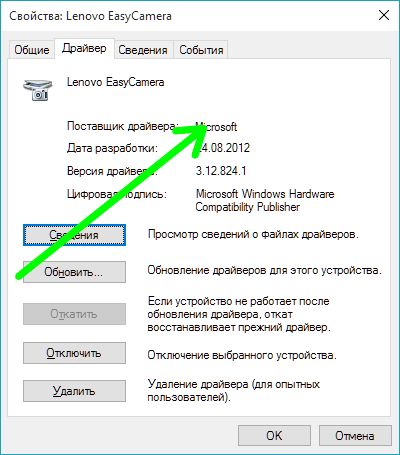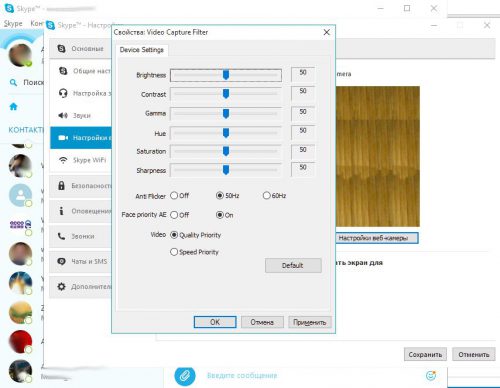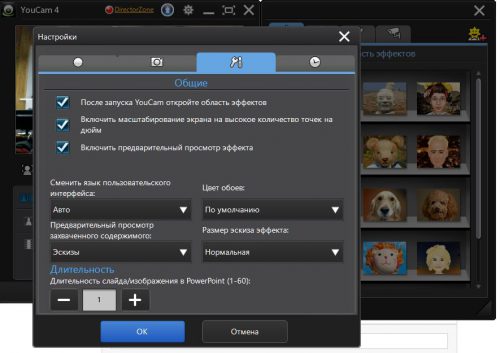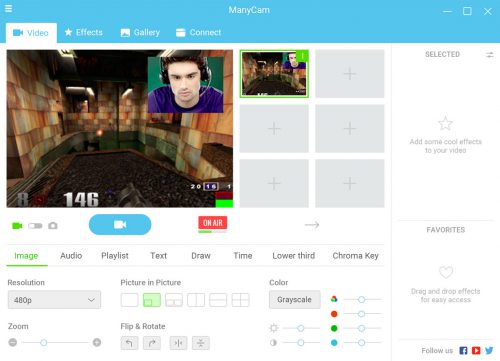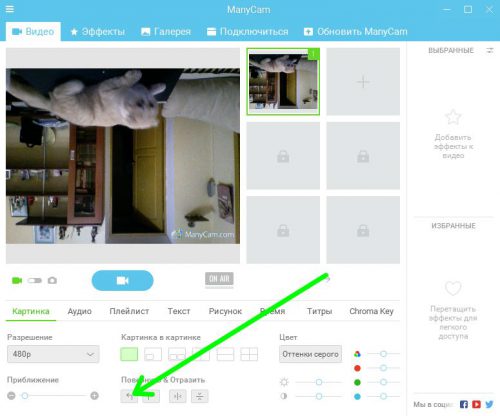Исправляем перевернутую картинку вебкамеры
Многие веб-камеры имеют достаточно распространенный «глюк» — выдаваемое ими изображение переворачивается на 180°. Обычно такая ситуация возникает после обновления драйверов или переустановки ОС. Рассмотрим основные способы решения этой проблемы.
Содержание статьи:
1. Обновление драйверов
Чаще всего изображение с вебки «переворачивается» в Skype. Наиболее вероятная причина – некорректно установленные драйвера. Происходит это в таких случаях:
- Драйвера взяты из «сборки Windows» или найдены автоматически;
- Драйвера устанавливались из Driver Pack.
Проверить какой именно драйвер установлен для вебкамеры можно описанным ранее способом. Увидев в графе «Поставщик» значение Microsoft, можно с большой уверенностью предположить, что причина перевернутого изображения в устаревшем драйвере, который следует обновить с сайта производителя.
2. Настройки
Если драйвера корректные, а изображение остается перевернутым, пробуем исправить в настройках программы, использующей вебку. Открываем Skype, идем в меню «Инструменты»-«Настройки» и выбираем «Настройки видео».
В открывшемся окне ищем соответствующий подраздел, позволяющий изменить настройки, обычно он называется Flip или Rotate. В зависимости от типа видеокамеры (как в моем случае) настройки могут не отображаться.
Если не получается изменить картинку с помощью настроек скайпа, открываем фирменную программу для вебкамеры, устанавливаемую обычно вместе с драйверами, и пытаемся изменить там.
3. С помощью сторонних утилит
Если вышеописанные способы не помогли, применяем «тяжелую артиллерию» — сторонние программы, позволяющие перевернуть изображение от камеры, такие как ManyCam.
Утилита примечательна еще и тем, что может добавить огромное количество эффектов к существующей картинке с вебкамеры. Установка самая обычная, только не забудьте снять «галочки» с ненужных компонентов. После запуска программы идем в раздел «Видео» и кликаем кнопку «Повернуть» до тех пор, пока изображение не станет нормальным.
Вместо послесловия
Надеемся, во время видеочата перевернутое изображение больше не будет «доставать» вас.